Göra DNS-inställningar
DNS-servern är en dator som konverterar namnen på enheter (domännamn) på Internet till IP-adresser. Det finns många DNS-servrar på Internet över hela världen. De samarbetar med varandra att matcha mellan domännamn och IP-adresser. I det här avsnittet beskrivs åtgärder för att ställa in maskinens DNS-serveradress, värdnamn och domännamn. Du kan också ställa in maskinen så att en automatisk uppdatering utförs om matchningen mellan värdnamn och IP-adress ändras. Om du ställer in DNS i en IPv6-miljö, måste du bekräfta att IPv6-adresser kan användas (Ställa in en IPv6-adress). Dessutom kan du matcha en IP-adress genom att hämta värdnamnet genom en DHCP-server utan att manuellt ange värdnamnet för maskinen.
Göra DNS-inställningar
1
Tryck på  (Inst./register).
(Inst./register).
 (Inst./register).
(Inst./register).2
Tryck på <Preferenser>  <Nätverk>
<Nätverk>  <TCP/IP-inställningar>
<TCP/IP-inställningar>  <DNS-inställningar>.
<DNS-inställningar>.
 <Nätverk>
<Nätverk>  <TCP/IP-inställningar>
<TCP/IP-inställningar>  <DNS-inställningar>.
<DNS-inställningar>.3
Ange en adress till en DNS-server.
|
1
|
Tryck på <DNS-serveradress - inställningar>.
|
|
2
|
Genomför nödvändiga inställningar.
Beroende på miljön anger du IP-adressen för DNS-servern.

För information om de olika alternativen, kontakta din leverantör eller nätverksadministratör. Du kan även se datorns inställningarna. Visa datorns nätverksanslutningsinformation
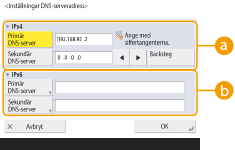
 <IPv4> <IPv4>
Tryck på <Primär DNS-server> och ange en IPv4-adress för DNS-servern.
Om det finns en sekundär DNS-server, anger du IP-adressen för den. Om du inte vill ange en sekundär DNS-server, anger du "0.0.0.0".
 <IPv6> <IPv6>
Tryck på <Primär DNS-server> och ange en IPv6-adress för DNS-servern. Du kan inte ange adresser som börjar med "ff" (multicast-adresser), adresser som består av bara "0" eller lokala länkadresser.
Om det finns en sekundär DNS-server, anger du IP-adressen för den. Du kan inte ange adresser som börjar med "ff" (multicast-adresser), adresser som består av bara "0" eller lokala länkadresser. Denna kolumn kan lämnas tom.
|
|
3
|
Tryck på <OK>.
|
4
Ange maskinens värdnamn och domännamn.
|
1
|
Tryck på <Inställningar DNS-värdnamn/Domännamn>.
|
|
2
|
Genomför nödvändiga inställningar.
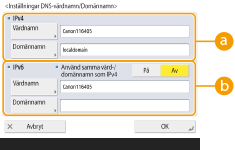
 <IPv4> <IPv4>
Tryck på <Värdnamn> och ange värdnamnet för maskinen som ska registreras på DNS-servern med alfanumeriska tecken.
Tryck på <Domännamn> och ange domännamnet som maskinen tillhör med alfanumeriska tecken (Exempel: "exempel.com").
 <IPv6> <IPv6>
För att ange samma värdnamn och domännamn som för IPv4, tryck på <På> i <Använd samma värd-/domännamn som IPv4>. För andra inställningar än för IPv4, tryck på <Av>.
För att ange ett annat värdnamn än för IPv4, tryck på <Värdnamn> och ange värdnamnet för maskinen som ska registreras på DNS-servern med alfanumeriska tecken.
För att ange ett annat domännamn än för IPv4, tryck på <Domännamn> och ange domännamnet som maskinen hör till med alfanumeriska tecken. (Exempel: "exempel.com").

Om du sätter <Använd DHCPv6> till <På> i inställningarna för tillståndsstyrd adress (Ställa in en IPv6-adress), skrivs de manuellt konfigurerade domännamnen över. Om du ställer in <Använd samma värd-/domännamn som IPv4> på <På> används det domännamn som hämtas från DHCPv6-servern.
|
|
3
|
Tryck på <OK>.
|
5
Ange automatiska matchningsuppdateringar.
|
1
|
Tryck på <Inställningar för dynamisk DNS-uppdatering>.
|
|
2
|
Genomför nödvändiga inställningar.
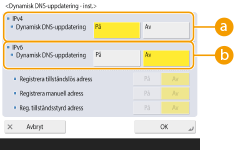
 <IPv4> <IPv4>
För att automatiskt uppdatera information när du ändrar matchningen mellan värdnamn och IP-adressen i en miljö som DHCP, tryck på <På> i <Dynamisk DNSuppdatering>.
 <IPv6> <IPv6>
För att automatiskt uppdatera information när du ändrar matchningen mellan värdnamn och IP-adressen i en miljö som DHCP, tryck på <På> i <Dynamisk DNSuppdatering>.
Vrid <På> den adress du vill registrera som en DNS-server i <Registrera tillståndslös adress>/<Registrera manuell adress>/<Reg. tillståndsstyrd adress>. Observera att automatisk uppdatering inte kan utföras om alla satts till <Av>.
|
|
3
|
Tryck på <OK>.
|
6
Ange mDNS-inställningarna.
|
1
|
Tryck på <mDNS-inställningar>.
|
|
2
|
Genomför nödvändiga inställningar.
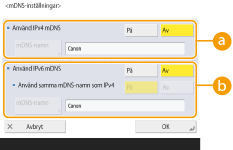
 <Använd IPv4 mDNS> <Använd IPv4 mDNS>
För att använda DNS i en miljö utan DNS-server, tryck på <På>.
Tryck på <mDNS-namn> och ange ditt mDNS-namn med endast alfanumeriska tecken.
 <Använd IPv6 mDNS> <Använd IPv6 mDNS>
För att använda DNS i en miljö utan DNS-server, tryck på <På>.
För att ange samma inställningar för mDNS-namnet som för IPv4, tryck på <På> för <Använd samma mDNS-namn som IPv4>. För att använda andra inställningar, tryck på <mDNS-namn> och ange ditt mDNS-namn med endast alfanumeriska tecken.

Om du sätter <Använd IPv4 mDNS> till <På> försätts maskinen inte helt i viloläge.
Om du sätter <Använd IPv6 mDNS> till <På> försätts maskinen inte helt i viloläge.
|
|
3
|
Tryck på <OK>.
|
7
Tryck på  (Inst./register)
(Inst./register)  <Ja>.
<Ja>.
 (Inst./register)
(Inst./register)  <Ja>.
<Ja>.Använda en DHCP-server
Du kan hämta ett värdnamn genom att använda DHCP-servern.

|
|
Valfria inställningar för DHCP gäller bara huvudlinjen.
|
1
Tryck på  (Inst./register).
(Inst./register).
 (Inst./register).
(Inst./register).2
Tryck på <Preferenser>  <Nätverk>
<Nätverk>  <TCP/IP-inställningar>
<TCP/IP-inställningar>  <IPv4-inställningar> eller <IPv6-inställningar>
<IPv4-inställningar> eller <IPv6-inställningar>  <Inst. för DHCP-alt.>.
<Inst. för DHCP-alt.>.
 <Nätverk>
<Nätverk>  <TCP/IP-inställningar>
<TCP/IP-inställningar>  <IPv4-inställningar> eller <IPv6-inställningar>
<IPv4-inställningar> eller <IPv6-inställningar>  <Inst. för DHCP-alt.>.
<Inst. för DHCP-alt.>.3
Genomför nödvändiga inställningar.
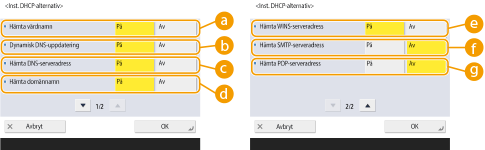
Vissa alternativ kanske inte visas i <IPv6-inställningar>.
 <Hämta värdnamn>
<Hämta värdnamn>
För att hämta ett värdnamn via DHCP-servern, tryck på <På>.
 <Dynamisk DNSuppdatering>
<Dynamisk DNSuppdatering>
Om du vill att DHCP-servern automatiskt ska uppdatera information om matchning mellan IP-adresser och värdnamn utan att använda maskinen, tryck på <På>.
 <Hämta DNS-serveradress>
<Hämta DNS-serveradress>
För att hämta DHCP-serverns IP-adress, tryck på <På>.
 <Hämta domännamn>
<Hämta domännamn>
För att hämta ett domännamn via DHCP-servern, tryck på <På>.
 <Hämta WINS-serveradress>
<Hämta WINS-serveradress>
För att hämta ett domännamn genom WINS-servern, tryck på <På>.
 <Hämta SMTP-serveradress>
<Hämta SMTP-serveradress>
För att hämta ett domännamn genom SMTP-servern, tryck på <På>.
 <Hämta POP-serveradress>
<Hämta POP-serveradress>
För att hämta ett domännamn genom POP-servern, tryck på <På>.
4
Tryck på <OK>.
5
Tryck på  (Inst./register)
(Inst./register)  <Ja>.
<Ja>.
 (Inst./register)
(Inst./register)  <Ja>.
<Ja>.